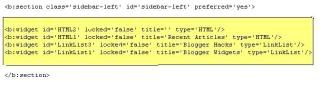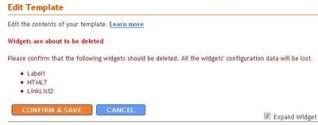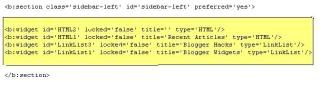Η προσθήκη του είναι απλή, σαν οποιοδήποτε άλλο widget.
(σχεδίαση>στοιχεία σελίδας>προσθήκη gadget>HTML-JAVASCRIPT)
Widget 1:
Κωδικός:
<style type="text;css">
.calcBtn
{
font-weight : bold/
width: 32px;
height: 32px;
}
</style>
<script language="JavaScript">
function Calculator_OnClick(keyStr)
{
var resultsField = document.calculator.calcResults;
switch (keyStr)
{
case "0":
case "1":
case "2":
case "3":
case "4":
case "5":
case "6":
case "7":
case "8":
case "9":
case "0":
case ".":
if ((this.lastOp==this.opClear) || (this.lastOp==this.opOperator))
{
resultsField.value = keyStr;
}
else
{
// ignore extra decimals
if ((keyStr!=".") || (resultsField.value.indexOf(".")<0))
{
resultsField.value += keyStr;
}
}
this.lastOp = this.opNumber;
break;
case "*":
case "/":
case "+":
case "-":
if (this.lastOp==this.opNumber)
this.Calc();
this.evalStr += resultsField.value + keyStr;
this.lastOp = this.opOperator;
break;
case "=":
this.Calc();
this.lastOp = this.opClear;
break;
case "c":
resultsField.value = "0";
this.lastOp = this.opClear;
break;
default:
alert("'" + keyStr + "' not recognized.");
}
}
function Calculator_Calc()
{
var resultsField = document.calculator.calcResults;
//alert("eval:"+this.evalStr+resultsField.value);
resultsField.value = eval(this.evalStr+resultsField.value);
this.evalStr = "";
}
function Calculator()
{
this.evalStr = "";
this.opNumber = 0;
this.opOperator = 1;
this.opClear = 2;
this.lastOp = this.opClear;
this.OnClick = Calculator_OnClick;
this.Calc = Calculator_Calc;
}
gCalculator = new Calculator();
</script>
<form name="calculator">
<table border="2" cellpadding="4" cellspacing="0" bordercolor="#000000">
<tr>
<td>
<table border="0" cellpadding="2" cellspacing="0" width="100%">
<tr>
<td colspan="4">
<input type="text" name="calcResults" value="0" size="20" style="text-align: right" /></td>
</tr>
<tr>
<td><input class="calcBtn" type="button" value=" C " name="calclear" onclick="gCalculator.OnClick('c')" /></td>
<td></td>
<td> </td>
<td><input class="calcBtn" type="button" value=" = " name="calequal" onclick="gCalculator.OnClick('=')" /></td>
</tr>
<tr>
<td><input class="calcBtn" type="button" value=" 7 " name="cal7" onclick="gCalculator.OnClick('7')" ondblclick="gCalculator.OnClick('7')" /></td>
<td><input class="calcBtn" type="button" value=" 8 " name="cal8" onclick="gCalculator.OnClick('8')" ondblclick="gCalculator.OnClick('8')" /> </td>
<td><input class="calcBtn" type="button" value=" 9 " name="cal9" onclick="gCalculator.OnClick('9')" ondblclick="gCalculator.OnClick('9')" /> </td>
<td><input class="calcBtn" type="button" value=" / " name="caldiv" onclick="gCalculator.OnClick('/')" /></td>
</tr>
<tr>
<td><input class="calcBtn" type="button" value=" 4 " name="cal4" onclick="gCalculator.OnClick('4')" ondblclick="gCalculator.OnClick('4')" /> </td>
<td><input class="calcBtn" type="button" value=" 5 " name="cal5" onclick="gCalculator.OnClick('5')" ondblclick="gCalculator.OnClick('5')" /> </td>
<td><input class="calcBtn" type="button" value=" 6 " name="cal6" onclick="gCalculator.OnClick('6')" ondblclick="gCalculator.OnClick('6')" /> </td>
<td><input class="calcBtn" type="button" value=" * " name="calmul" onclick="gCalculator.OnClick('*')" /></td>
</tr>
<tr>
<td><input class="calcBtn" type="button" value=" 1 " name="cal1" onclick="gCalculator.OnClick('1')" ondblclick="gCalculator.OnClick('1')" /> </td>
<td><input class="calcBtn" type="button" value=" 2 " name="cal2" onclick="gCalculator.OnClick('2')" ondblclick="gCalculator.OnClick('2')" /> </td>
<td><input class="calcBtn" type="button" value=" 3 " name="cal3" onclick="gCalculator.OnClick('3')" ondblclick="gCalculator.OnClick('3')" /> </td>
<td><input class="calcBtn" type="button" value=" + " name="calplus" onclick="gCalculator.OnClick('+')" /></td>
</tr>
<tr>
<td> </td>
<td><input class="calcBtn" type="button" value=" 0 " name="cal0" onclick="gCalculator.OnClick('0')" ondblclick="gCalculator.OnClick('0')" /> </td>
<td><input class="calcBtn" type="button" value=" . " name="caldec" onclick="gCalculator.OnClick('.')" /></td>
<td><input class="calcBtn" type="button" value=" - " name="calminus" onclick="gCalculator.OnClick('-')" /></td>
</tr>
</table>
</td>
</tr>
</table>
</form>
<font face="Tahoma"><a target="_blank" href="http://johnpatrablog.blogspot.com/2010/07/online-blog-html-calculator-for-your.html"><span style="font-size: 6pt; text-decoration: none">Johnpatrablog</span></a></font>
Widget 2:
Κωδικός:
<!-- This Script is from www.htmlfreecodes.com, Coded by: Krishna Eydat-->
<center>
<form name="Keypad" action="">
<table>
<b>
<table border=2 width=50 height=60 cellpadding=1 cellspacing=5>
<tr>
<td colspan=3 align=middle>
<input name="ReadOut" type="Text" size="24" value="0" width="100%" />
</td>
<td>
<input name="btnClear" type="Button" value=" C " onclick="Clear()" />
</td>
<td><input name="btnClearEntry" type="Button" value=" CE " onclick="ClearEntry()" />
</td>
</tr>
<tr>
<td>
<input name="btnSeven" type="Button" value=" 7 " onclick="NumPressed(7)" />
</td>
<td>
<input name="btnEight" type="Button" value=" 8 " onclick="NumPressed(8)" />
</td>
<td>
<input name="btnNine" type="Button" value=" 9 " onclick="NumPressed(9)" />
</td>
<td>
</td>
<td>
<input name="btnNeg" type="Button" value=" +/- " onclick="Neg()" />
</td>
<td>
<input name="btnPercent" type="Button" value=" % " onclick="Percent()" />
</td>
</tr>
<tr>
<td>
<input name="btnFour" type="Button" value=" 4 " onclick="NumPressed(4)" />
</td>
<td>
<input name="btnFive" type="Button" value=" 5 " onclick="NumPressed(5)" />
</td>
<td>
<input name="btnSix" type="Button" value=" 6 " onclick="NumPressed(6)" />
</td>
<td>
</td>
<td align=middle><input name="btnPlus" type="Button" value=" + " onclick="Operation('+')" />
</td>
<td align=middle><input name="btnMinus" type="Button" value=" - " onclick="Operation('-')" />
</td>
</tr>
<tr>
<td>
<input name="btnOne" type="Button" value=" 1 " onclick="NumPressed(1)" />
</td>
<td>
<input name="btnTwo" type="Button" value=" 2 " onclick="NumPressed(2)" />
</td>
<td>
<input name="btnThree" type="Button" value=" 3 " onclick="NumPressed(3)" />
</td>
<td>
</td>
<td align=middle><input name="btnMultiply" type="Button" value=" * " onclick="Operation('*')" />
</td>
<td align=middle><input name="btnDivide" type="Button" value=" / " onclick="Operation('/')" />
</td>
</tr>
<tr>
<td>
<input name="btnZero" type="Button" value=" 0 " onclick="NumPressed(0)" />
</td>
<td>
<input name="btnDecimal" type="Button" value=" . " onclick="Decimal()" />
</td>
<td colspan=3>
</td>
<td>
<input name="btnEquals" type="Button" value=" = " onclick="Operation('=')" />
</td>
</tr>
</table>
</b></table>
</form>
</center>
<font face="Verdana, Arial, Helvetica" size=2>
<script language="JavaScript">
<!-- Begin
var FKeyPad = document.Keypad;
var Accumulate = 0;
var FlagNewNum = false;
var PendingOp = "";
function NumPressed (Num) {
if (FlagNewNum) {
FKeyPad.ReadOut.value = Num;
FlagNewNum = false;
}
else {
if (FKeyPad.ReadOut.value == "0")
FKeyPad.ReadOut.value = Num;
else
FKeyPad.ReadOut.value += Num;
}
}
function Operation (Op) {
var Readout = FKeyPad.ReadOut.value;
if (FlagNewNum && PendingOp != "=");
else
{
FlagNewNum = true;
if ( '+' == PendingOp )
Accumulate += parseFloat(Readout);
else if ( '-' == PendingOp )
Accumulate -= parseFloat(Readout);
else if ( '/' == PendingOp )
Accumulate /= parseFloat(Readout);
else if ( '*' == PendingOp )
Accumulate *= parseFloat(Readout);
else
Accumulate = parseFloat(Readout);
FKeyPad.ReadOut.value = Accumulate;
PendingOp = Op;
}
}
function Decimal () {
var curReadOut = FKeyPad.ReadOut.value;
if (FlagNewNum) {
curReadOut = "0.";
FlagNewNum = false;
}
else
{
if (curReadOut.indexOf(".") == -1)
curReadOut += ".";
}
FKeyPad.ReadOut.value = curReadOut;
}
function ClearEntry () {
FKeyPad.ReadOut.value = "0";
FlagNewNum = true;
}
function Clear () {
Accumulate = 0;
PendingOp = "";
ClearEntry();
}
function Neg () {
FKeyPad.ReadOut.value = parseFloat(FKeyPad.ReadOut.value) * -1;
}
function Percent () {
FKeyPad.ReadOut.value = (parseFloat(FKeyPad.ReadOut.value) / 100) * parseFloat(Accumulate);
}
// End -->
</script>
<font face="Tahoma"><a target="_blank" href="http://johnpatrablog.blogspot.com/2010/07/online-blog-html-calculator-for-your.html"><span style="font-size: 6pt; text-decoration: none">Johnpatrablog</span></a></font></font>